Joskus voi tulla hetki, jolloin annat salasanasi läheisille ystäville tai perheelle. Ehkä sinulla ei ollut mahdollisuutta päästä verkkoon ja tarvitsit jotain postilaatikostasi. Koska et tiedä, pitikö joku, jolle luotit salasanasi, tiedot itselleen, sinun tulee vaihtaa salasanasi ajoittain.
Mutta koska tehtävää on niin paljon, salasanan vaihtaminen unohtuu helposti. Hyvä asia, että Windows 10:ssä on vaihtoehto, joka velvoittaa sinut vaihtamaan salasanasi a tietyn ajan ja että se on aloittelijaystävällinen, eikä sinun tarvitse kysyä sitä tekniikan ystävältäsi mikä tahansa apu.
Kuinka antaa paikalliselle tilille väliaikainen salasana
Salasanasi vanhenemispäivämäärän antaminen ei ole oletusarvoisesti käytössä Windows-tietokoneessasi. Mutta poistamalla vaihtoehdon käytöstä tietokoneesi antaa sinun tehdä tämän. Sinun on avattava suoritusruutu, jotta voit käyttää vaihtoehtoa, ja voit tehdä tämän painamalla Windows- ja R-näppäimiä. Kun Suorita-ruutu avautuu, kirjoita netplwiz ja napsauta OK.
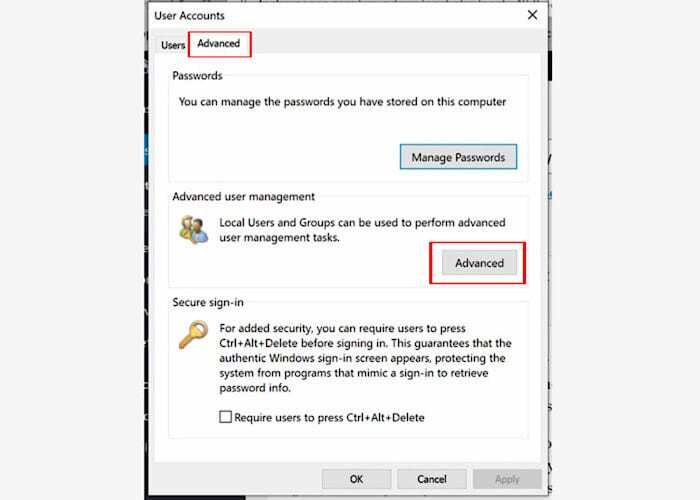
Kun Käyttäjätilit-ikkuna tulee näkyviin, napsauta Lisäasetukset-välilehteä ja sen jälkeen Lisäasetukset-vaihtoehtoa lähellä oikeaa alakulmaa.
Napsauta uudessa ikkunassa Käyttäjät-kansiokuvaketta ja napsauta hiiren kakkospainikkeella käyttäjää, jonka salasanan ajan haluat muuttaa. Napsauta uudessa ikkunassa Ominaisuudet-vaihtoehtoa, jonka pitäisi avata Järjestelmänvalvojan ominaisuudet -ikkuna.
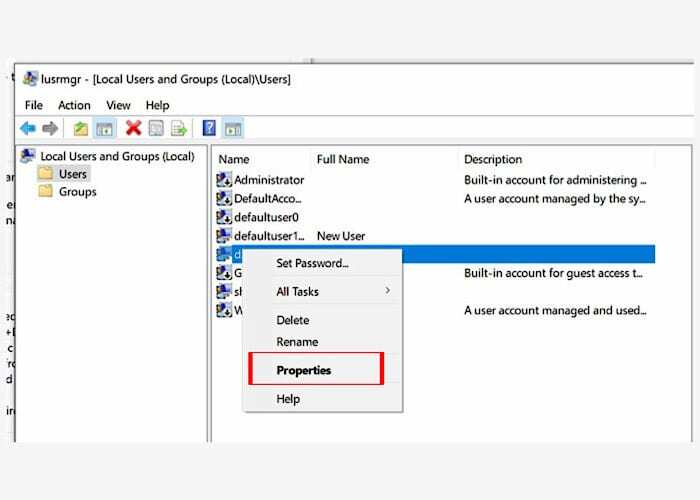
Kun uusi ikkuna avautuu, napsauta Ominaisuudet-vaihtoehtoa ja poista valinta kolmannesta vaihtoehdosta, joka on salasana ei vanhene koskaan -vaihtoehto.
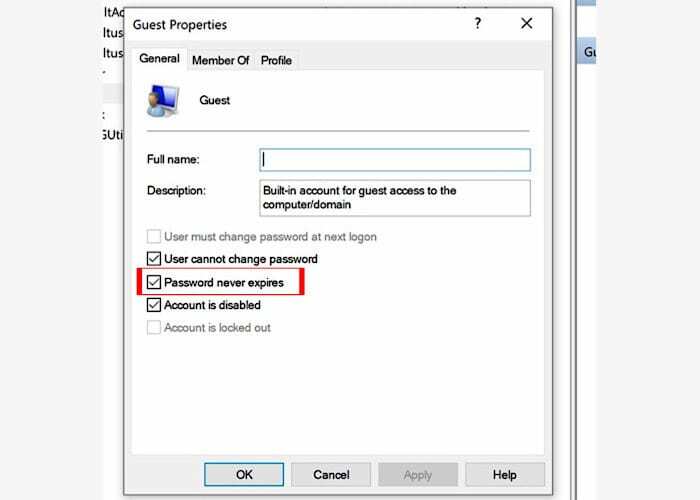
Kuinka antaa Windows 10 -salasanasi vanhentumispäivä
Nyt kun olet poistanut käytöstä ominaisuuden, joka estää sinua antamasta salasanaasi ja vanhenemispäivää, on aika antaa salasanan vanhentumispäivä. Jos 42 päivää sopii silloin, on parasta jättää asiat ennalleen, koska se on Windows 10:n oletusaika.
Aloittaaksesi sinun on käytettävä komentokehotetta tai Windows PowerShellia tehdäksesi tämän. Voit avata komentokehotteen etsimällä sitä hakuvaihtoehdosta ja voit avata PowerShellin. Avaa PowerShell järjestelmänvalvojana napsauttamalla hiiren kakkospainikkeella Windowsin Käynnistä-valikkoa ja valitsemalla se.

Kirjoita PowerShell-ikkunaan nettotilit, ja sinun pitäisi saada viesti, joka kertoo, että komento on annettu oikein. Jos haluat muuttaa salasanan päivämäärää, tyyppi nettotilit / maxpwage: 00 ja vaihda kaksinkertaiset nollat niin monta päivää kuin haluat salasanan kestävän. Älä unohda painaa Enter.
Johtopäätös
Mitä useammin vaihdat salasanasi, sitä epätodennäköisemmin tilisi hakkeroidaan. Kuten näet, vaiheet salasanojen ajan muuttamiseen ovat aloittelijaystävällisiä. Kuinka kauan haluat salasanasi kestävän? Jaa ajatuksesi kanssani alla olevissa kommenteissa.